1. 获取下载地址
Qt的官网是:http://qt.digia.com/
在注册网页里填写了我的信息,重要的是邮件地址之后。网站给发了一封邮件,提供了安装相关文件的下载路径:
view source
print?
| 01 | WHERE TO DOWNLOAD YOUR EVALUATION |
| 02 | --------------------------------- |
| 03 | Qt 4.8.4 Sources (Full framework) |
| 04 | http://dist.qt.digia.com/developer/download/qt-everywhere-commercial-src-4.8.4.tar.gz |
| 06 | Installing Qt forX11 Platforms |
| 07 | http://qt-project.org/doc/qt-4.8/install-x11.html |
| 09 | Qt Creator 2.6.1 forLinux (32-bit Binary) |
| 10 | http://dist.qt.digia.com/developer/download_creator/qt-creator-linux-x86-commercial-2.6.1.bin |
| 12 | Qt Creator 2.6.1 forLinux (64-bit Binary) |
| 13 | http://dist.qt.digia.com/developer/download_creator/qt-creator-linux-x86_64-commercial-2.6.1.bin |
| 15 | Qt 4.8 SDK forLinux (64-bit Binary) |
| 16 | http://dist.qt.digia.com/developer/download_sdk/QtCommercialSDK-online-linux-x86_64-v1.0.2.run |
| 18 | Qt 4.8 SDK forLinux (32-bit Binary) |
| 19 | http://dist.qt.digia.com/developer/download_sdk/QtCommercialSDK-online-linux-x86-v1.0.2.run |
| 21 | Qt Commercial Charts 1.1.0 |
| 22 | http://dist.qt.digia.com/developer/download_charts/qt-commercial-charts-src-1.1.0.tar.gz |
| 24 | License Key: BGKX-ZM5-R4M-2CX-J86MX-H6X87-EA9E |
这里已经列出了下载地址,以后就不用再重复上面的工作了。
补充:上面的是商业的源文件,要收费的。以下为开源的下载地址:
Qt Creator 2.6.1 for Linux/X11 32-bit (61 MB)
Qt libraries 4.8.4 for Linux/X11 (225 MB)
想查看更新,请访问官方网址:
http://qt-project.org/downloads
安装方法与商业版的一样,只是稍微更改一下名字罢了。
2. Qt Creator安装
2.1 下载
我使用 wget 命令下载了需要的源码。
> mkdir ~/qt-downloads
> cd ~/qt-downloads
> wget http://dist.qt.digia.com/developer/download_creator/qt-creator-linux-x86-commercial-2.6.1.bin
qt-creator-linux-x86-commercial-2.6.1.bin就被下载到了 ~/qt-downloads 路径下。
2.2 修改文件权限
修改该文件的权限,使之有执行权限。
> chmod u+x qt-creator-linux-x86-commercial-2.6.1.bin
2.3 安装
执行bin文件开始安装Qt Create
> sudo ./qt-creator-linux-x86-commercial-2.6.1.bin
其期,安装向导会询问安装路径,我是把文件安装到 /usr/local/ 目录下的。
完成安装之后,Applications --> Programming 菜单下就有一个 Qt Creator 的入口。点击会弹出Qt Creator 的界面
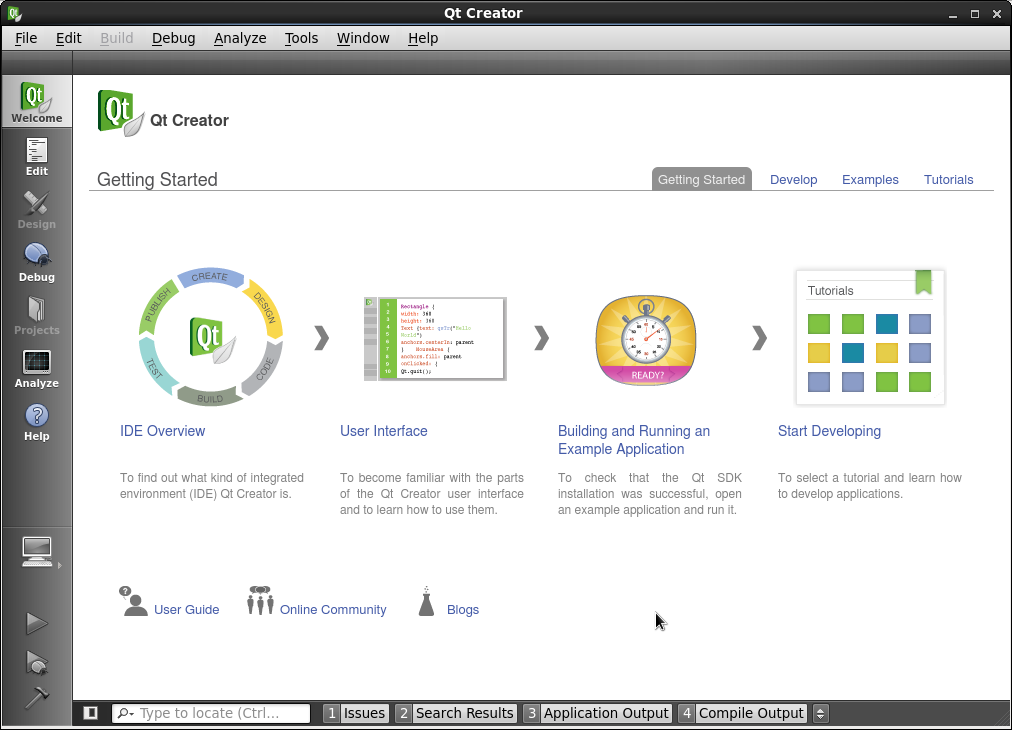
现在只是把Qt Creator安装好了。
3. QT SDK安装
虽然安装了Qt Creator,还是不能进行工程创建、编译。还需要安装Qt SDK。
参考这篇博文:http://blog.csdn.net/siren0203/article/details/5634563
3.1 下载
> cd ~/qt-downloads
> wget http://dist.qt.digia.com/developer/download/qt-everywhere-commercial-src-4.8.4.tar.gz
获取Qt源代码,放到 qt-download,然后解压这文件。
3.2 解压
> tar zxvf qt-everywhere-commercial-src-4.8.4.tar.gz
3.3 设备环境变量
解压完成之后,修改~/.bashrc 文件,在文件的后面加以下内容:
view source
print?
| 1 | QTDIR=/home/hevake/qt-downloads/qt-everywhere-commercial-src-4.8.4 |
| 3 | MANPATH=$QTDIR/man:$MANPATH |
| 4 | LD_LIBRARY_PATH=$QTDIR/lib:$LD_LIBRARY_PATH |
| 6 | exportQTDIR PATH MANPATH LD_LIBRARY_PATH |
3.4 配置
这段脚本的功能就是添加我们刚解压的目录中的bin,bin,man路径到环境变量中。
然后,执行配置:
> ./configure
当然,执行这个命令的前提是你的GCC是安装完全了的。
没有的话就要安装。
3.5 编译
这个过程可能要花3~5分钟。执行完成后,再编译:
> gmake
编译时间有一点长,我花了2.5小时,稍安铁勿躁。
3.6 安装
然后就是安装
> sudo make install
注意一定要sudo或root权限哦~~
这一步可能要15分钟左右。
3.7 完成
进入 qt-downloads/qt-everywhere-commercial-src-4.8.4 的 bin 目录,执行 designer 就会出现窗口设计界面。
安装就OK了!
4 配置
昨天把Qt Creator与Qt SDK安装好了。但是打开Qt Creator还是建不了工程,无法进行开发工作。
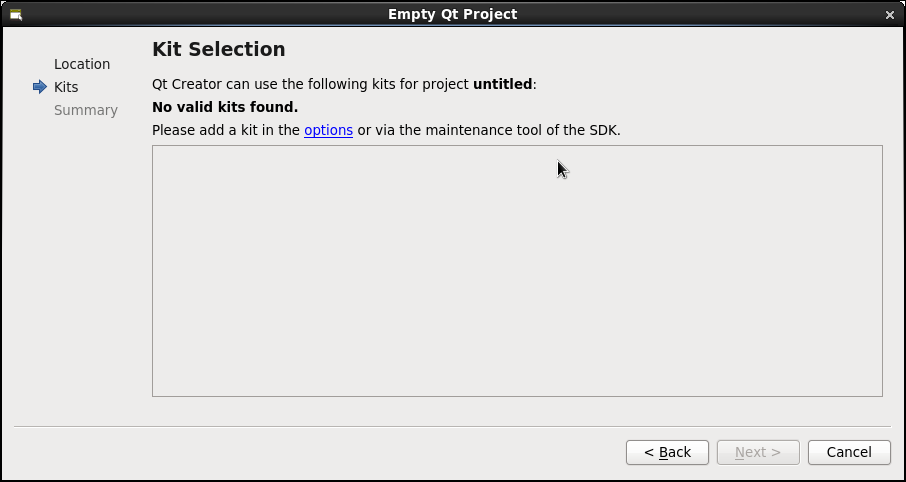
今天我在自己工作的电脑上也装了一个开发环境,经同事的指点,略知一二了。
找到Qt Creator的菜单[Tool]->[Option...],点击后弹出Option对话框:
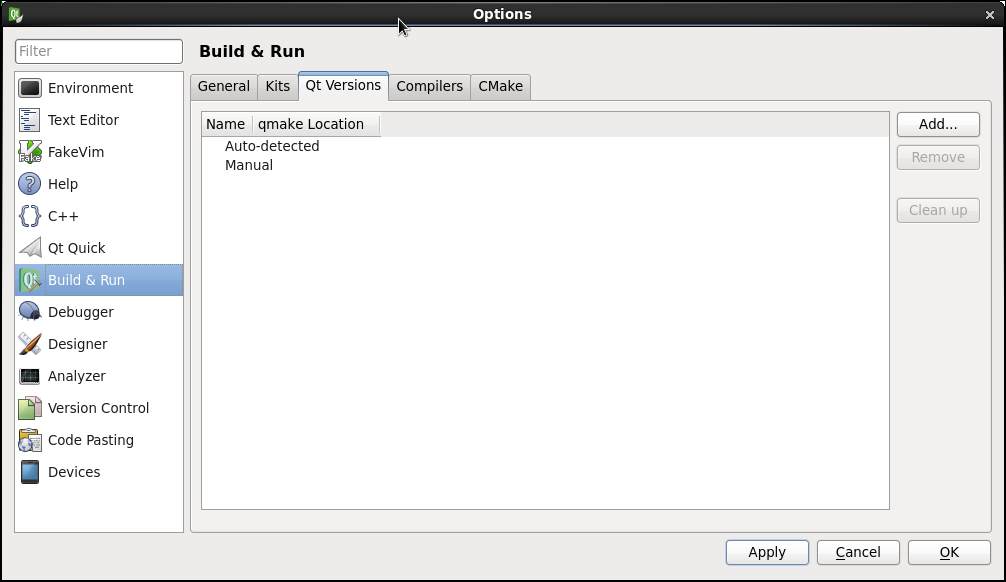
在左边的列表框里选择"Build & Run"->"Qt Versions",再点右边的"Add..."按钮,会弹出文件选择对话框。
选我们昨天编译的Qt SDK路径bin目录下的qmake文件:
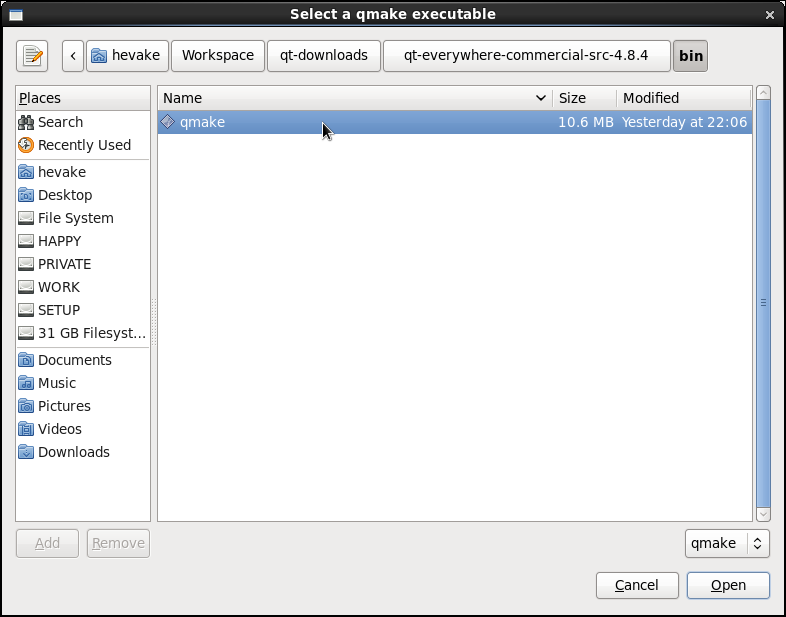
然后点击Open或双击qmake选中。
补充:昨天在 make install 的时候,我把Qt SDK安装到了 /usr/local 目录下。在这个目录下多了一个 Trolltech 的文件夹。
这个文件夹可能就是昨天安装Qt SDK时生成的。
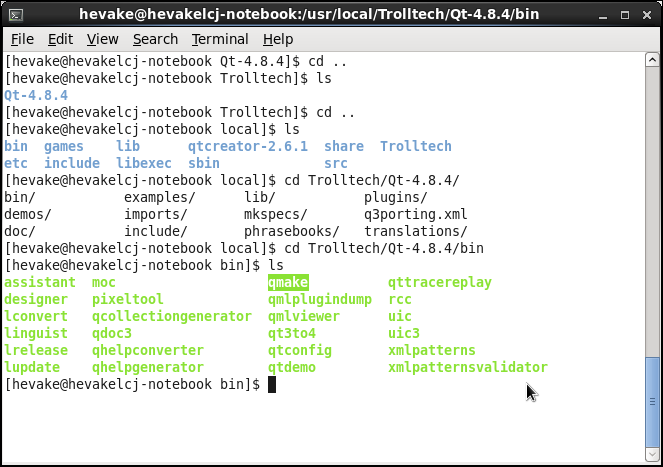
这里的这个 qmake 也应该是可以的,可能这个还更合适一些。我个人觉得应该选这个目录下的qmake。
这个问题以后再试。(试验证明是可以的,而且本来就应该选这个qmake,而不是选安装目录下的qmake)
好,语归正传,指定了qmake后,Option对话框的显示更新了:
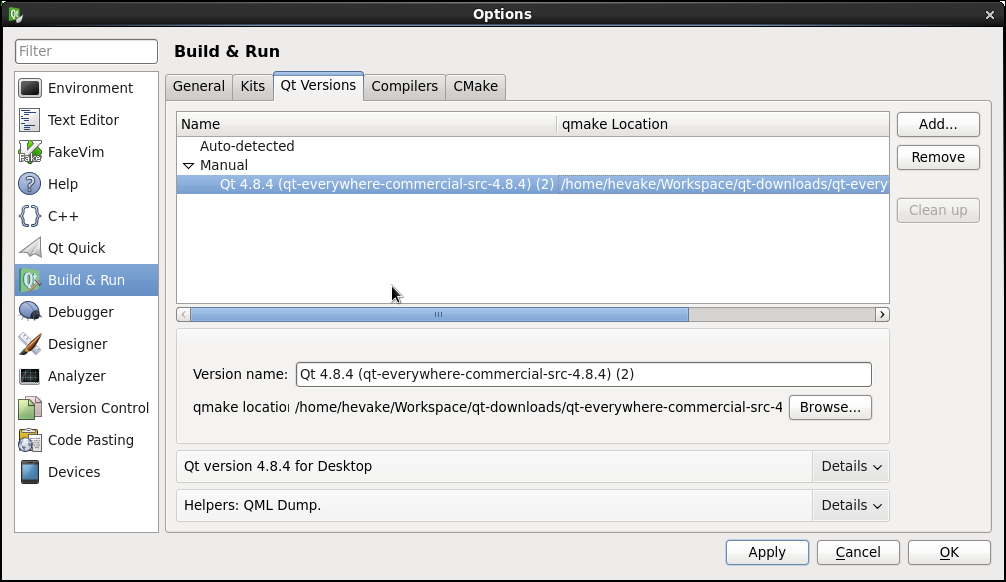
再进入Kits页:
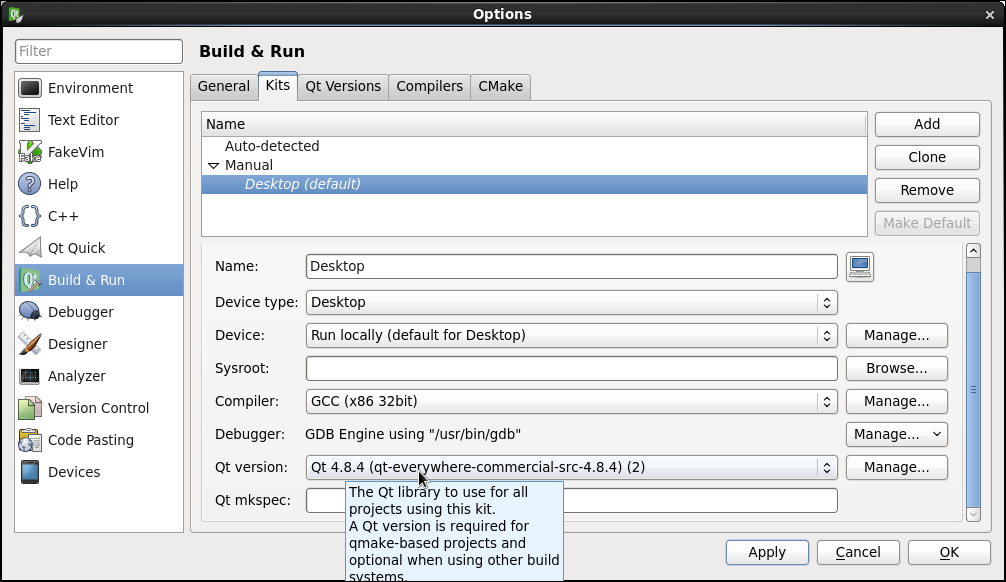
注意看到光标所指的下拉选择框"Qt version",将原来的"none"选成上图所示的Qt SDK。
点OK,完成配置并退出Option对话框。
现在可以顺利创建工程了:
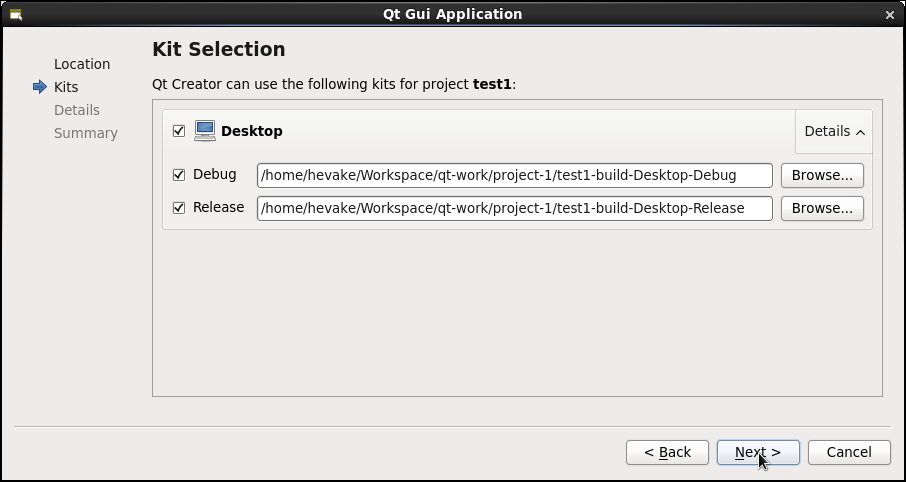


 技术讨论
技术讨论